Създаване на локална връзка област
Щракнете върху бутона "Старт" в долния ляв ъгъл
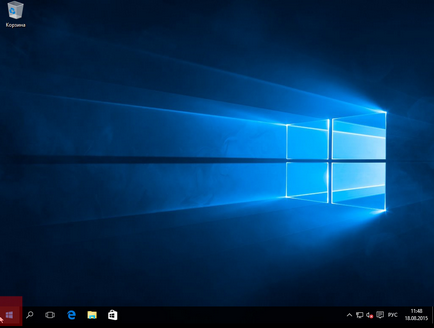
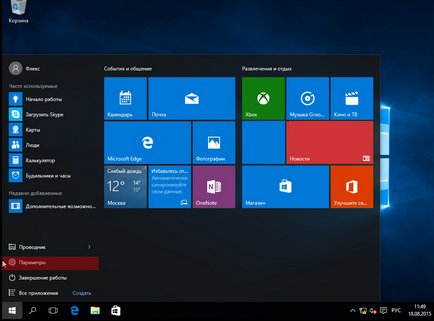
Ще се отвори прозорец "Опции" в "Настройки" на ляво, изберете "виртуалната частна мрежа" опция.
Изберете "Управление на Център за мрежи и споделяне"
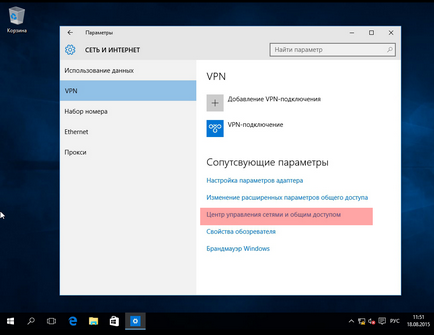
Изберете "Измерване на адаптера"
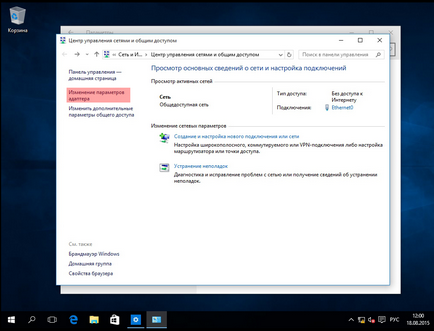
Кликнете върху иконата "Ethernet", щракнете с десния бутон и изберете "Properties".
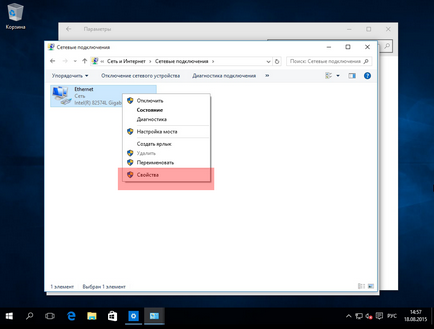
Highlight "Интернет протокол версия 4 (TCP / IPv4)» и натиснете бутона, който се появява "Properties"
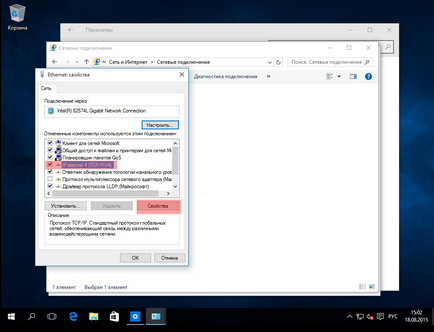
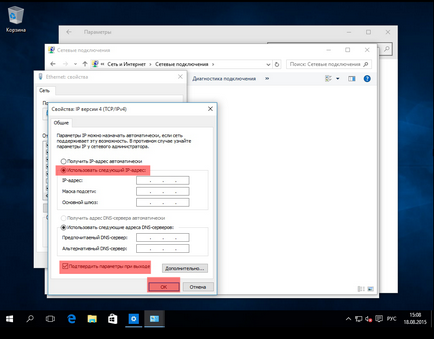
Създаване на VPN връзка
Щракнете върху бутона "Старт" в долния ляв ъгъл
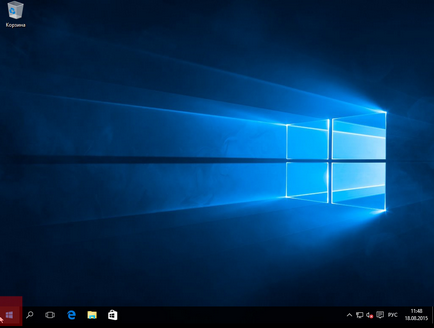
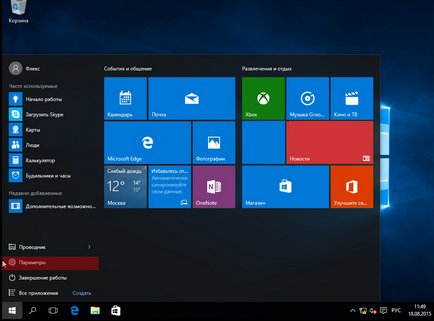
Ще се отвори прозорец "Опции" в "Настройки" на ляво, изберете "виртуалната частна мрежа" опция.
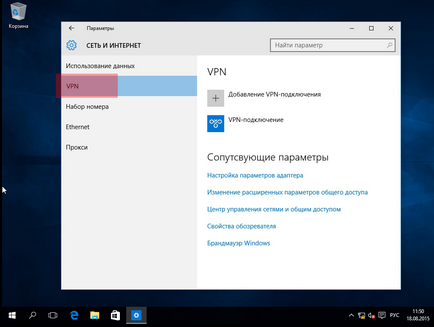
Изберете "Управление на Център за мрежи и споделяне"
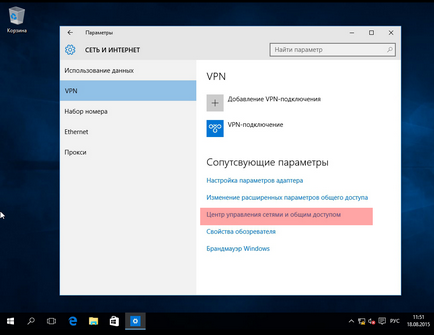
Изберете "Настройка на нова връзка или мрежа"
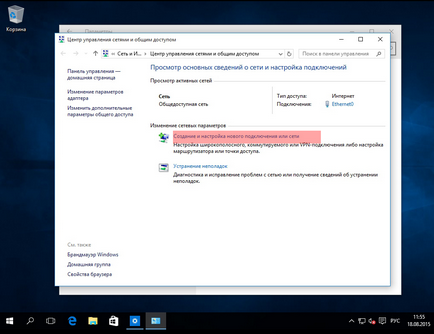
Изберете "Свързване с работното място". Натиснете бутона "Next"
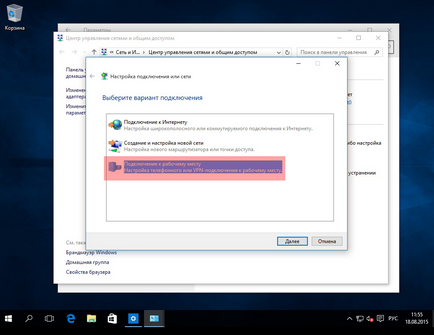
На въпрос как да се свържете, изберете "Използване на връзката ми с интернет (VPN)". Щракнете върху бутона "Next". Ако ще бъдете подканени да изберете вашата Интернет връзка, преди да продължите, изберете "Отлагане на настройките на интернет връзката."
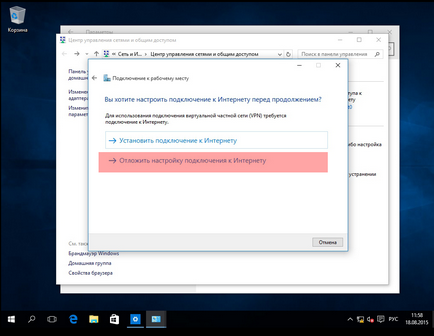
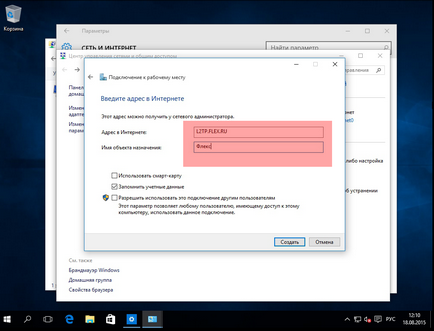
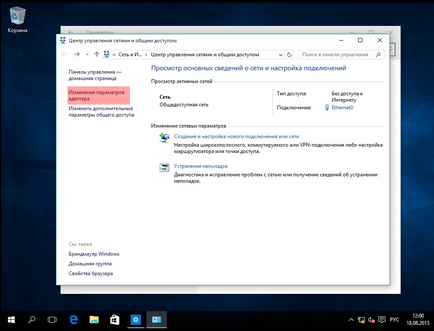
Щракнете с десния бутон върху връзката "Flex" и изберете "Properties".
Щракнете върху раздела "Защита". изберете
VPN Тип - "Протокол L2TP IPsec VPN"
криптиране на данни - Изберете "Не е позволено (изключване, ако искате да криптирате)."
Позволете следните протоколи - изберете протокол "CHAP удостоверяване с парола" на
Щракнете върху бутона "ОК".
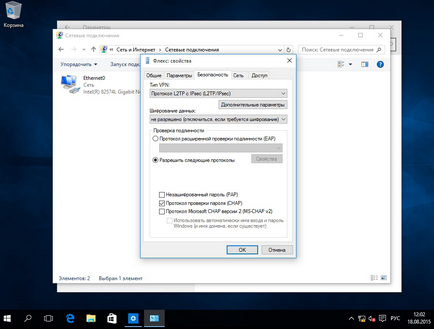
Кликнете върху връзката "Flex" два пъти левия бутон на мишката, ще се появи прозорец в него изберете връзката "Flex". Тя кликнете върху бутона "Connect".
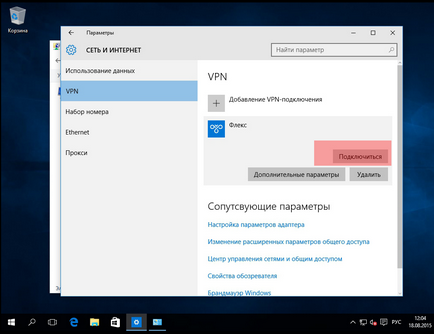
Ние въведете потребителското име и паролата, кликнете OK. След няколко секунди ще ви бъде свързан към интернет.
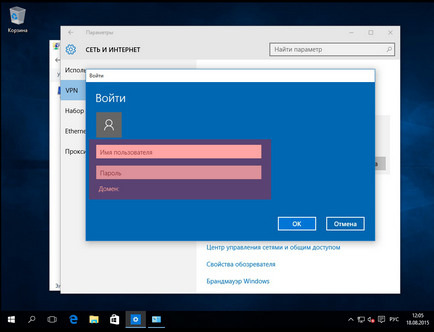
Свързани статии
